Все способы:
Проблемы в работе имеются у любой компьютерной программы, и Скайп в этом не исключение. Они могут быть вызваны, как уязвимостью самого приложения, так и внешними независимыми факторами. Давайте узнаем, в чем состоит суть ошибки в программе Skype «Недостаточно памяти для обработки команды», и какими способами можно решить эту проблему.
Суть ошибки
Прежде всего, давайте разберемся, в чем состоит суть этой проблемы. Сообщение «Недостаточно памяти для обработки команды» может появиться в программе Skype при выполнении любого действия: звонке, добавлении в контакты нового пользователя, и т.д. При этом, программа может зависнуть и не реагировать на действия владельца аккаунта, либо же сильно тормозить. Но, суть не меняется: использовать приложение по назначению становится невозможно. Вместе с сообщением о нехватке памяти, может появиться сообщение следующего содержания: «Инструкция по адресу „0×00aeb5e2“ обратилась к памяти по адресу „0×0000008“».
Особенно часто эта проблема появляется после обновления Скайпа до последней версии.
Устранение ошибки
Далее пойдет речь о способах устранения данной ошибки, начиная с простейших, и заканчивая наиболее сложными. Нужно отметить, что перед тем, как приступить к выполнению любого из способов, кроме первого, о котором пойдет речь, нужно полностью выйти из Скайпа. Можно «убить» процесс программы при помощи Диспетчера задач. Таким образом, вы будете точно уверены, что процесс данной программы не остался работать в фоновом режиме.

Изменение в настройках
Первый вариант решения проблемы единственный, который не требует закрытия программы Skype, а как раз наоборот, чтобы его выполнить, нужна запущенная версия приложения.
- Прежде всего, переходим по пунктам меню «Инструменты» и «Настройки…».
- Попав в окно настроек, переходим в подраздел «Чаты и SMS».
- Переходим в подраздел «Визуальное оформление».
- Снимаем галочку с пункта «Показывать изображения и другие мультимедийные эскизы», и жмем на кнопку «Сохранить».

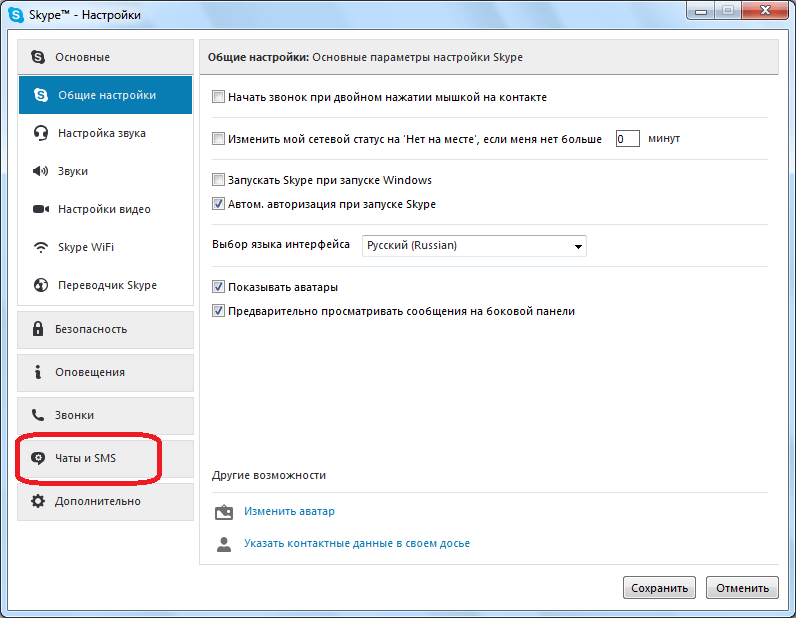
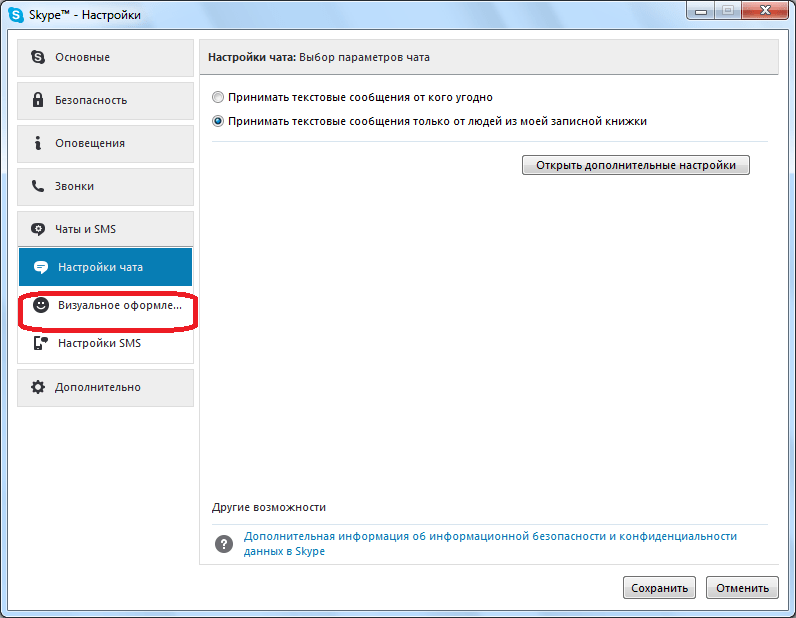
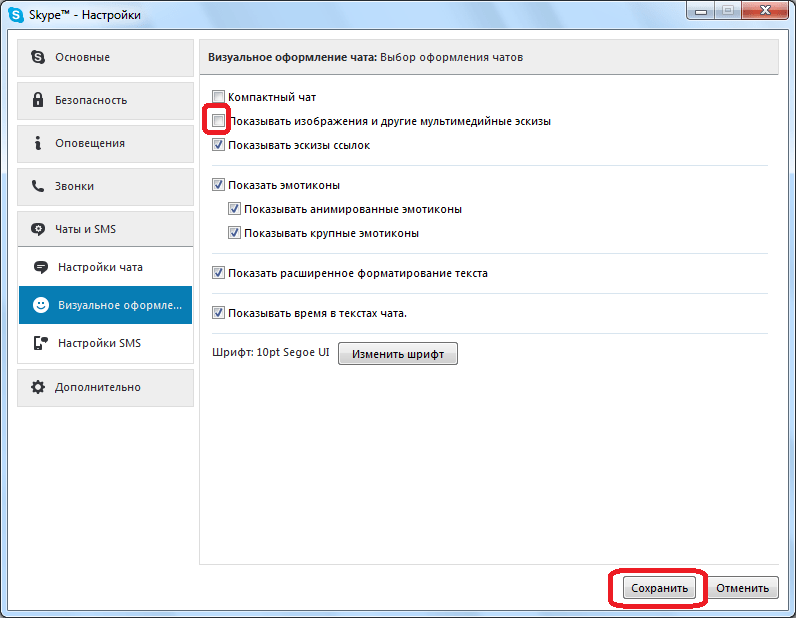
Конечно, это несколько снизит функционал программы, а если быть точнее, то вы лишитесь возможности просматривать изображения, но, вполне вероятно, поможет решить проблему с нехваткой памяти. К тому же, после выхода очередного обновления Skype, возможно, проблема перестанет быть актуальной, и вы сможете вернуть первоначальные настройки.
Вирусы
Возможно, сбои в работе программы Skype связаны с вирусным заражением вашего компьютера. Вирусы могут негативно влиять на различные параметры, в том числе и провоцировать возникновение ошибки с нехваткой памяти в Скайп. Поэтому, просканируйте ваш компьютер надежной антивирусной утилитой. Желательно это делать, либо с другого ПК, либо хотя бы используя портативную утилиту на съемном носителе. В случае обнаружения вредоносного кода, используйте подсказки антивирусной программы.
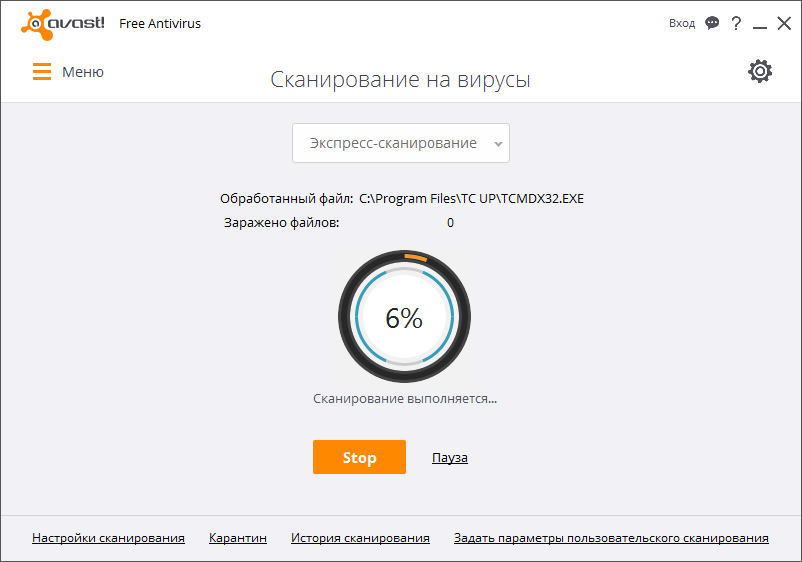
Файл shared.xml отвечает за конфигурацию Скайпа. Для того, чтобы решить проблему с недостатком памяти, можно попробовать сбросить конфигурацию. Для этого нам потребуется удалить файл shared.xml.
- Набираем на клавиатуре сочетание клавиш Win+R. В открывшееся окно «Выполнить» вводим следующую комбинацию: %appdata%\skype. Жмем на кнопку «OK».
- Открывается проводник в папке программы Skype. Находим файл shared.xml, кликаем по нему мышью, и в появившемся меню выбираем пункт «Удалить».

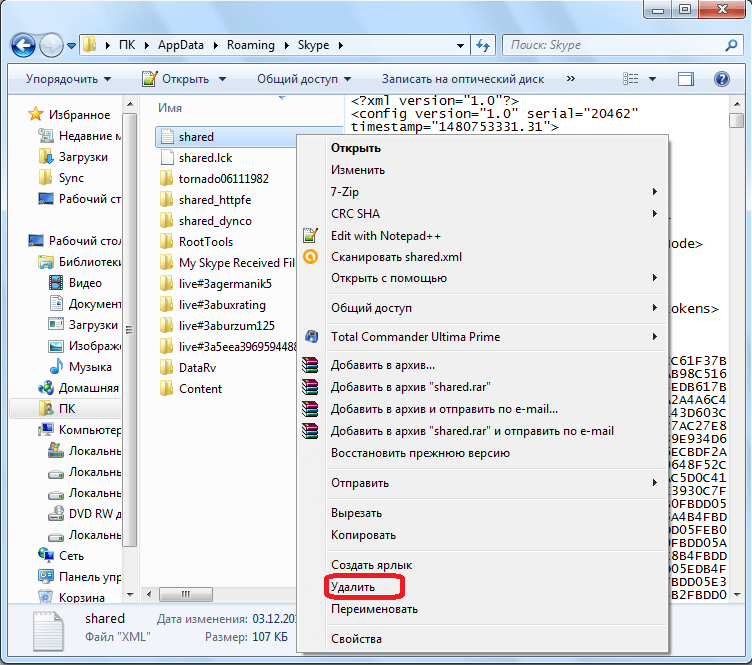
Переустановка программы
Иногда помогает переустановка или обновление Skype. Если вы используете устаревшую версию программы, и у вас стала возникать описываемая нами проблема, то обновите Skype до последней версии.

Если же вы используете уже последнюю версию, то есть смысл просто переустановить Скайп. Если обычная переустановка не помогла, то можно попытаться установить более раннюю версию приложения, в которой ошибки ещё не было. Когда выйдет очередное обновление Скайп, то следует попытаться опять вернутся к последней версии приложения, так как разработчики программы вполне возможно решили проблему.
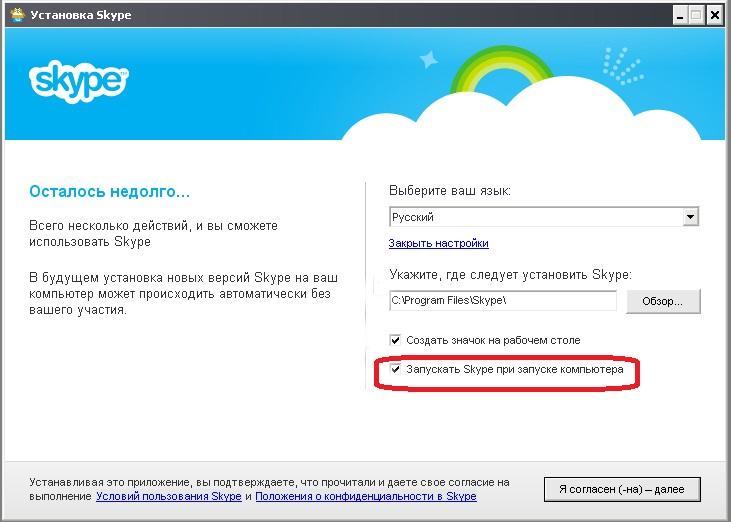
Сброс настроек
Довольно радикальным способом решения проблемы с указанной ошибкой, является сброс настроек Skype.
- С помощью того же способа, о котором шла речь выше, вызываем окно «Выполнить», и вводим команду «%appdata%».
- В открывшемся окне, ищем папку «Skype», и, вызвав контекстное меню кликом мыши, переименовываем её на любое другое удобное для вас название. Конечно, эту папку можно было бы и полностью удалить, но в этом бы случае, вы безвозвратно потеряли бы всю свою переписку, и другие важные данные.
- Опять вызываем окно «Выполнить», и вводим выражение %temp%\skype.
- Перейдя в директорию, удаляем папку DbTemp.


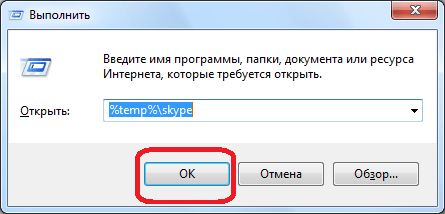
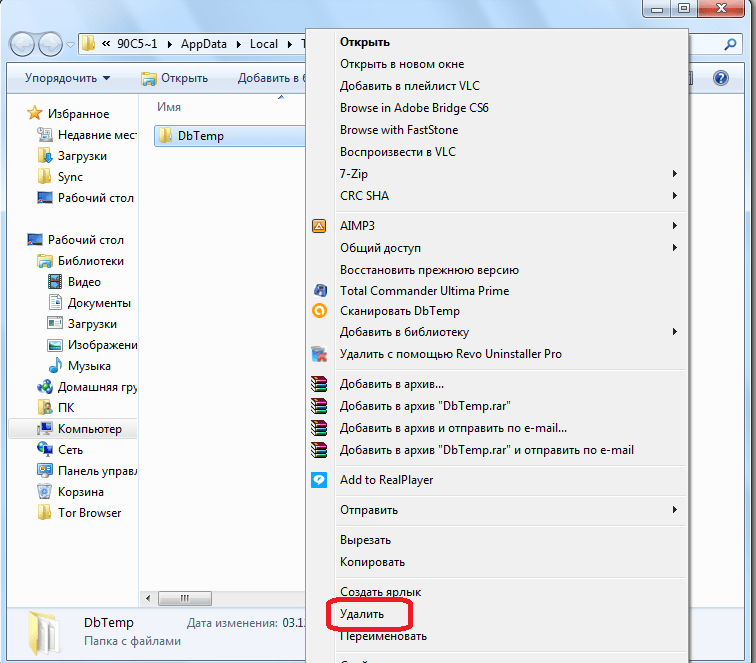
-
После этого, запускаем Скайп. Если проблема исчезла, то можно перекидывать файлы переписки и другие данные из переименованной папки «Skype» в новообразованную. Если же проблема не решилась, то просто удаляем новую папку «Skype», а той папке, которую переименовывали, возвращаем прежнее название. Саму ошибку пробуем исправить другими методами.
Переустановка операционной системы
Переустановка ОС Windows является ещё более кардинальным решением проблемы, чем предыдущий способ. Прежде чем решится на это, нужно понимать, что даже переустановка операционной системы полностью не гарантирует решение проблемы. Кроме того, этот шаг рекомендуется применять только тогда, когда все описанные выше способы не помогли.
Для того, чтобы повысить вероятность решения проблемы, при переустановке операционной системы можете увеличить объём выделенной виртуальной оперативной памяти.
Как видим, вариантов решения проблемы «Недостаточно памяти для обработки команды» в Skype довольно много, но, к сожалению, далеко не все они подходят в конкретном случае. Поэтому, рекомендуется сначала пробовать исправить проблему наиболее простыми способами, которые как можно меньше изменяют конфигурацию Скайпа или операционной системы компьютера, и лишь, в случае неудачи, переходить к более сложным и радикальным решениям проблемы.
 Наша группа в TelegramПолезные советы и помощь
Наша группа в TelegramПолезные советы и помощь
 lumpics.ru
lumpics.ru



Задайте вопрос или оставьте свое мнение